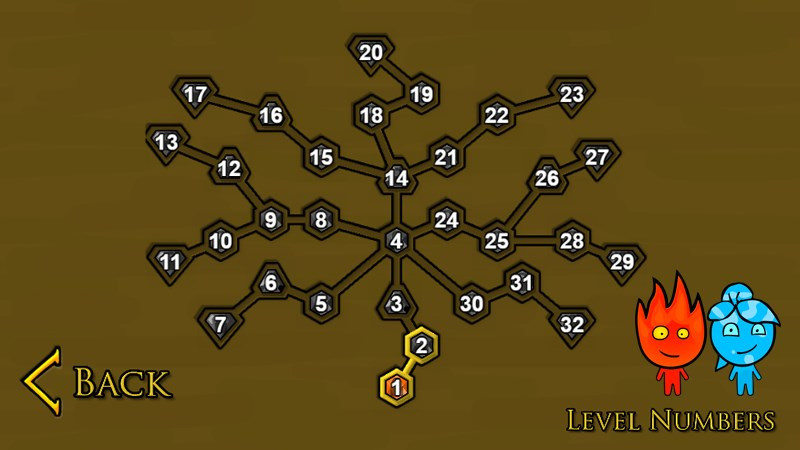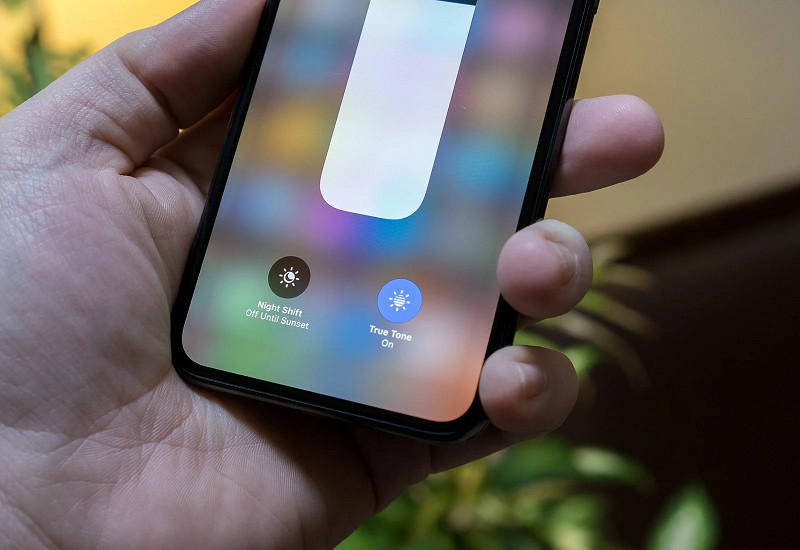Thủ Thuật Ẩn Album Ảnh “Bị Ẩn” trên iPhone (iOS 14 trở lên)
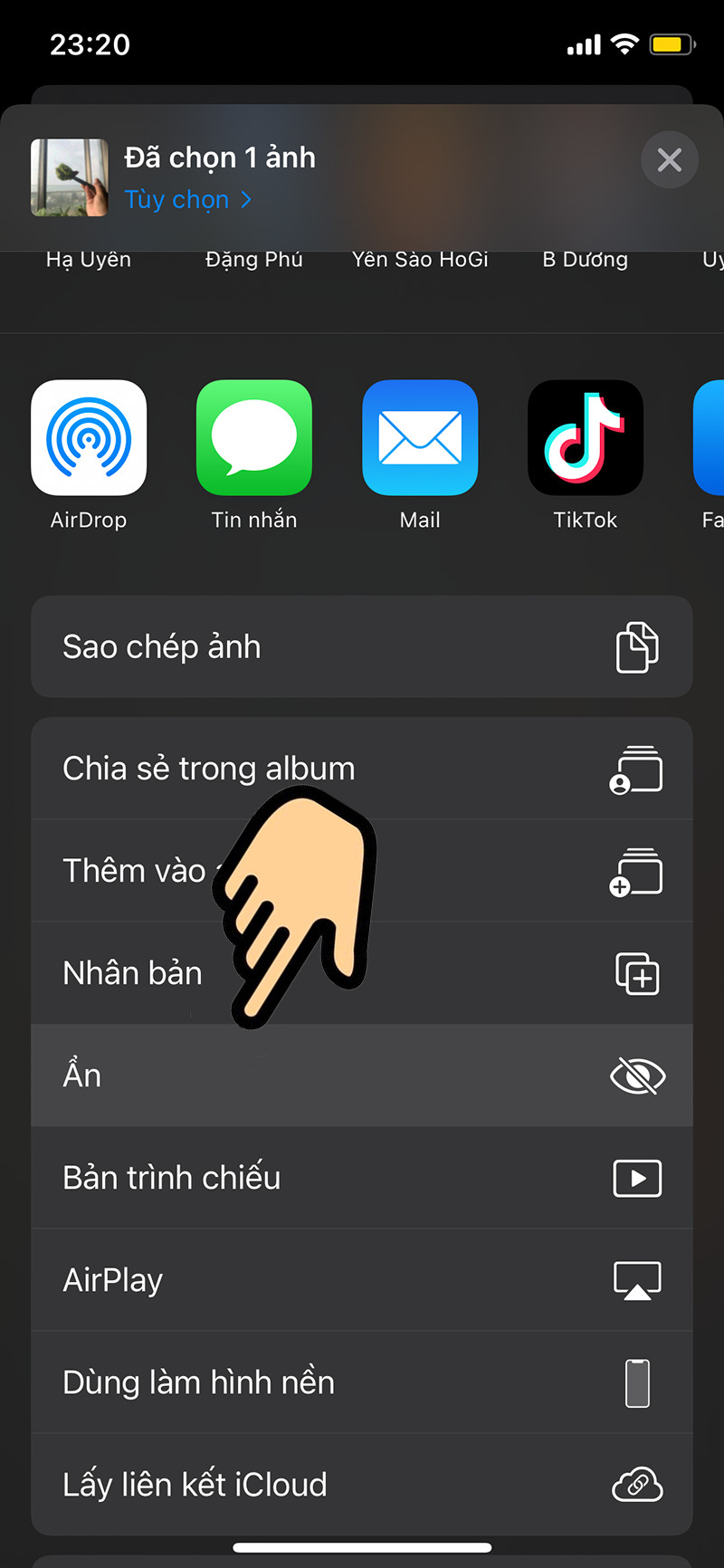
Bạn muốn bảo vệ sự riêng tư của mình trên iPhone? Việc ẩn ảnh nhạy cảm là một bước quan trọng, và iOS 14 đã nâng cấp tính năng này lên một tầm cao mới. Không chỉ đơn thuần là “ẩn”, giờ đây bạn có thể khiến album “Bị Ẩn” hoàn toàn biến mất khỏi ứng dụng Ảnh. Cùng xemtingame.com khám phá thủ thuật đơn giản này nhé!
Tại sao cần ẩn album “Bị Ẩn”?
Trước iOS 14, dù đã ẩn ảnh, album “Bị Ẩn” vẫn hiện diện trong ứng dụng Ảnh. Điều này tạo kẽ hở cho người khác có thể xem được những hình ảnh riêng tư của bạn. Với iOS 14, Apple đã khắc phục điểm yếu này, cho phép người dùng ẩn hoàn toàn album “Bị Ẩn”, tăng cường bảo mật thông tin cá nhân. Bài viết này sẽ hướng dẫn bạn cách thực hiện trên các phiên bản iOS từ 14 trở lên.
Hướng dẫn chi tiết ẩn album “Bị Ẩn” trên iPhone
1. Ẩn ảnh cá nhân
Đầu tiên, hãy chọn những bức ảnh bạn muốn ẩn. Nhấn vào biểu tượng chia sẻ (hình vuông có mũi tên hướng lên) ở góc dưới bên trái màn hình. Cuộn xuống và chọn “Ẩn”. Lúc này, ảnh sẽ được chuyển vào album “Bị Ẩn”.
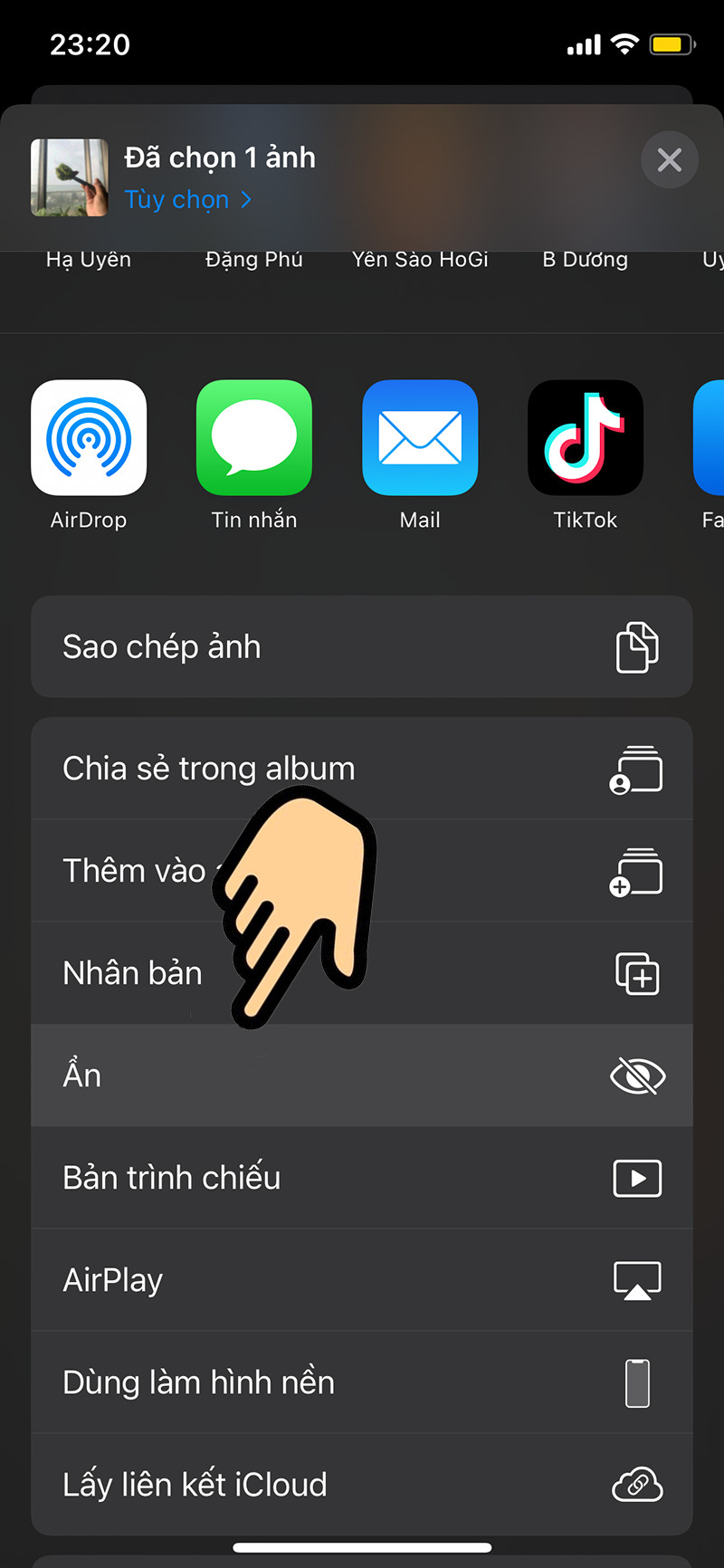 Ẩn ảnh trên iPhone
Ẩn ảnh trên iPhone
2. Ẩn album “Bị Ẩn”
Việc ẩn ảnh chưa đủ, chúng ta cần ẩn cả album “Bị Ẩn” nữa. Mở ứng dụng “Cài đặt” trên iPhone. Kéo xuống và tìm mục “Ảnh”.
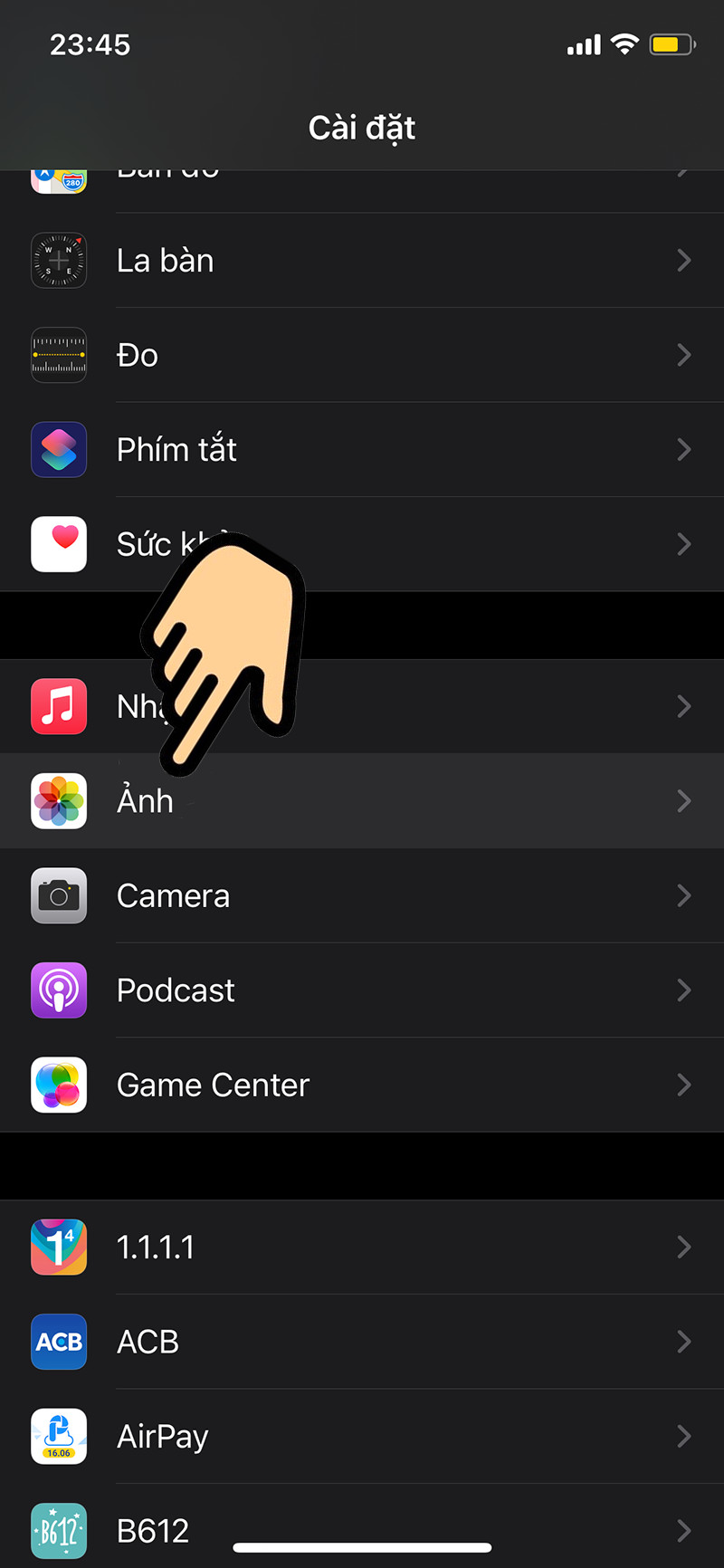 Cài đặt Ảnh trên iPhone
Cài đặt Ảnh trên iPhone
Trong mục “Ảnh”, bạn sẽ thấy tùy chọn “Album Bị Ẩn”. Gạt nút sang trái để tắt tùy chọn này. Vậy là album “Bị Ẩn” đã hoàn toàn biến mất khỏi ứng dụng Ảnh.
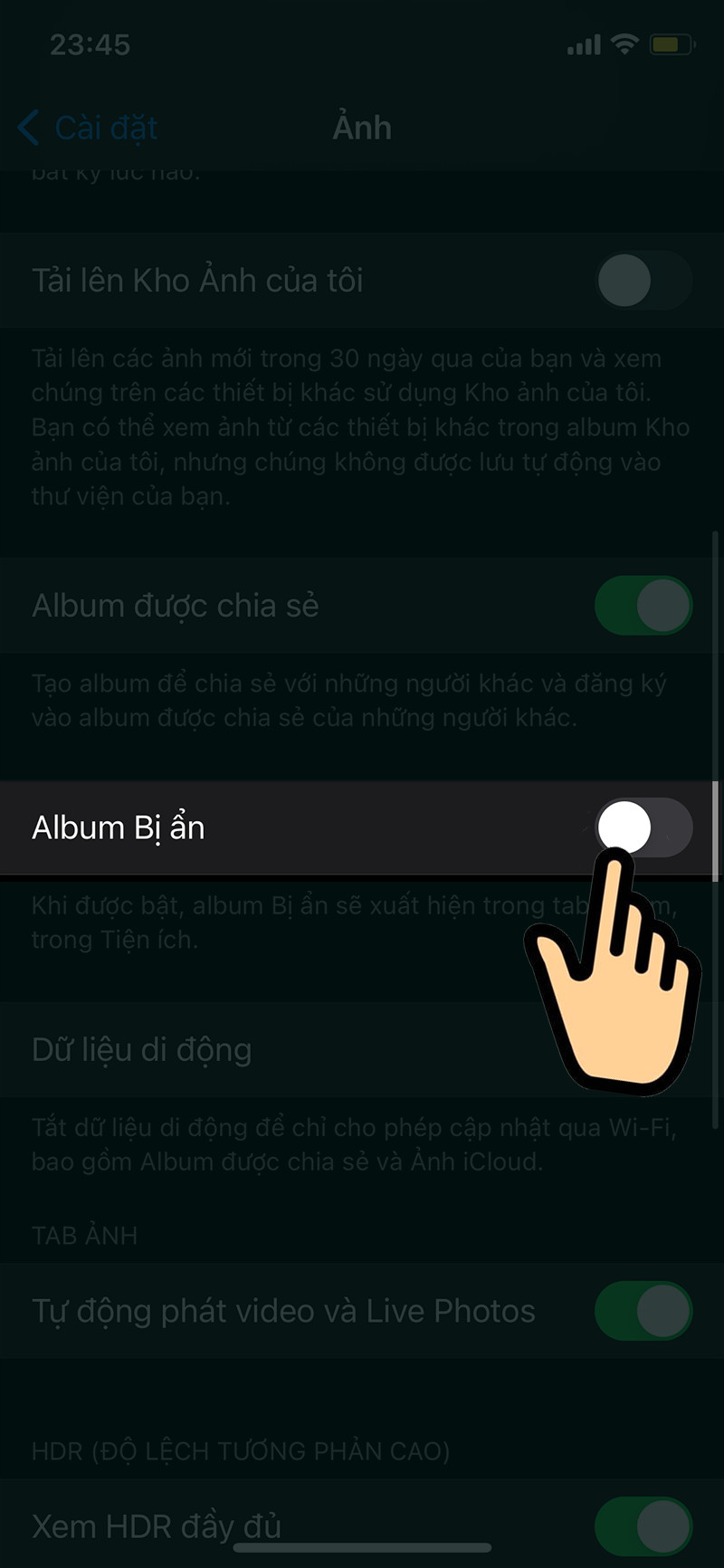 Tắt Album Bị Ẩn
Tắt Album Bị Ẩn
3. Xem lại ảnh đã ẩn
Khi cần xem lại ảnh đã ẩn, bạn chỉ cần làm ngược lại các bước trên: vào “Cài đặt” -> “Ảnh” -> gạt nút “Album Bị Ẩn” sang phải. Album sẽ xuất hiện trở lại trong ứng dụng Ảnh.
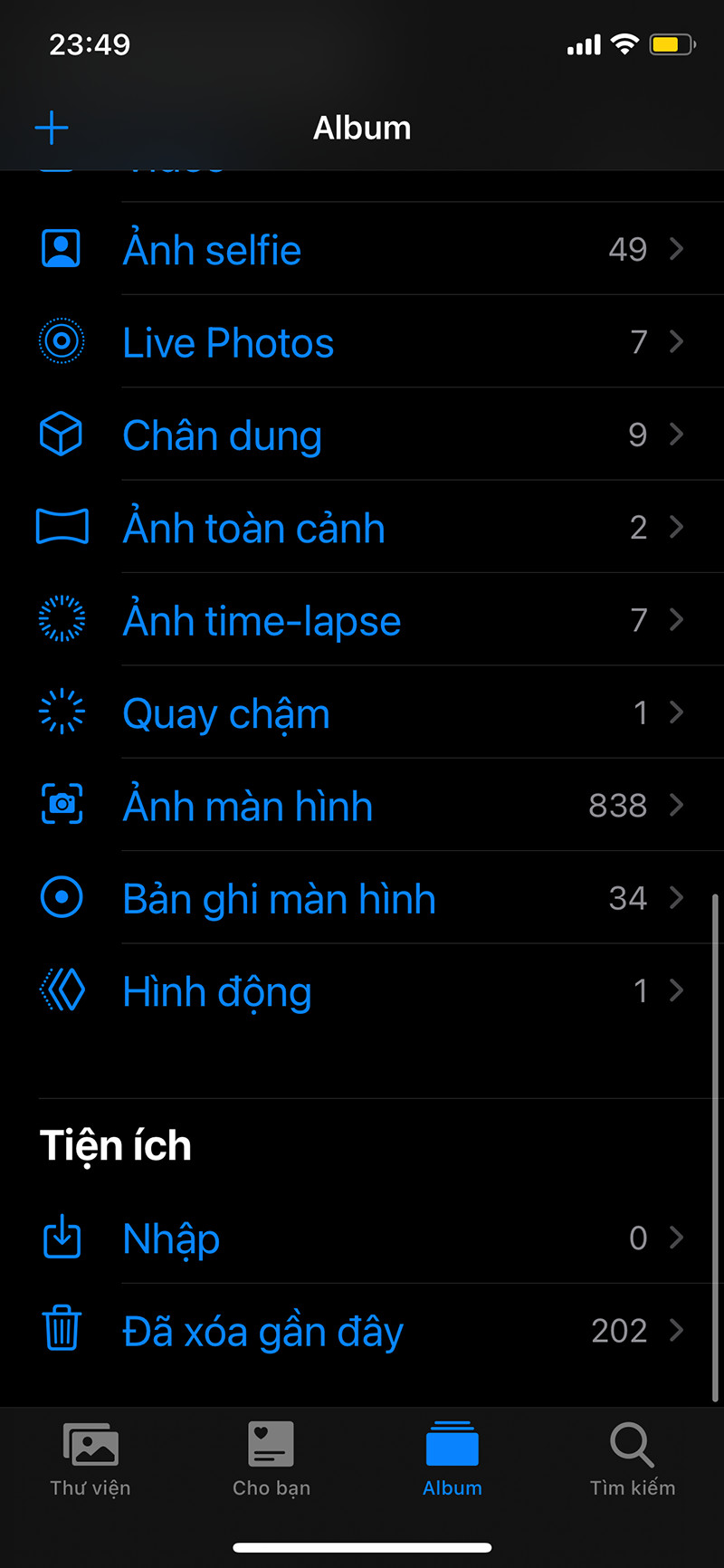 Hiển thị Album Bị Ẩn
Hiển thị Album Bị Ẩn
Lời kết
Chỉ với vài thao tác đơn giản, bạn đã có thể bảo vệ ảnh riêng tư của mình một cách hiệu quả trên iPhone. Tính năng này đặc biệt hữu ích khi bạn cho người khác mượn điện thoại. Hãy chia sẻ thủ thuật này với bạn bè và để lại bình luận bên dưới nếu bạn có bất kỳ thắc mắc nào!